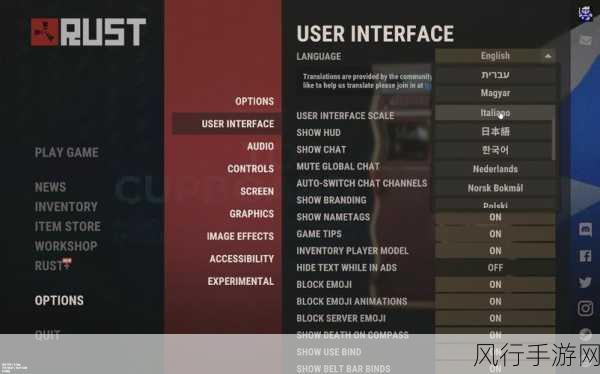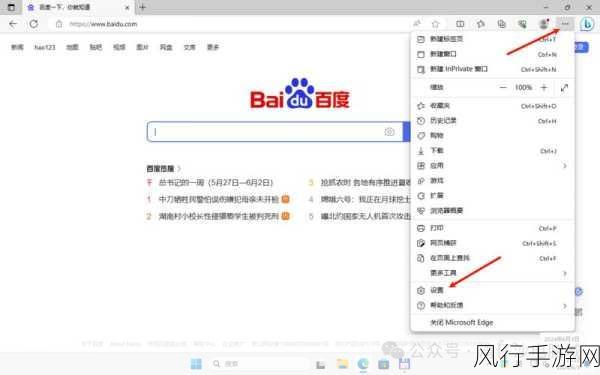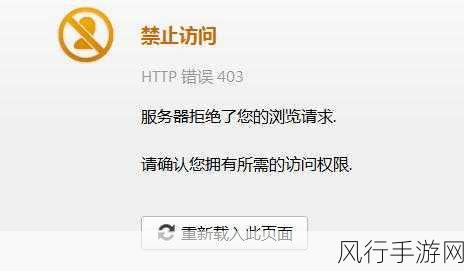对于许多使用 Windows 11 系统的用户来说,了解如何查看 MAC 地址可能是一项实用但又不太熟悉的操作,MAC 地址,作为设备在网络中的独特标识,在某些特定场景下有着重要的作用。
Windows 11 系统为我们提供了几种简单有效的方式来获取 MAC 地址,就为大家详细介绍一下。

方法一:通过设置页面查看,点击 Windows 11 任务栏上的“开始”按钮,然后在弹出的菜单中选择“设置”图标,在打开的设置页面中,找到并点击“网络和 Internet”选项,在左侧的菜单中选择“WLAN”或者“以太网”(具体取决于您当前使用的网络连接方式),在右侧的页面中向下滚动,您就能看到“物理地址(MAC)”这一项,旁边显示的就是您设备的 MAC 地址。
方法二:使用命令提示符,按下键盘上的“Win + R”组合键,打开运行窗口,在窗口中输入“cmd”,然后点击“确定”,这样就打开了命令提示符窗口,在命令提示符窗口中输入“ipconfig /all”命令,然后按下回车键,在显示的信息中,找到您当前使用的网络连接(如以太网或 Wi-Fi),对应的“物理地址”MAC 地址。

无论是为了网络配置、安全设置,还是其他与网络相关的需求,掌握在 Windows 11 中查看 MAC 地址的方法都能让您更加得心应手,希望上述介绍的方法能够帮助您轻松获取所需的 MAC 地址信息,让您在使用 Windows 11 系统时更加顺畅和高效。
Windows 11 系统提供了多种便捷的途径来查看 MAC 地址,您可以根据自己的使用习惯和具体需求选择适合自己的方法,通过了解和掌握这些方法,您能更好地管理和优化您的网络连接,提升使用体验。